图片尺寸过大不仅占用存储空间,还会导致电脑卡顿!如何精准搜索图片并批量调整图片大小?

一、打开ACDSee 旗舰版软件,进入软件“管理模式”,找到存放图片的文件夹。

二、在右侧高级搜索面板中,选择搜索图片的来源。

三、点击准则下的“+”号,添加搜索准则(如:将图像属性宽度大于6000添加至准则内)。点击“开始”,即可搜索出宽度大于6000的图片。

四、全选搜索结果,右击鼠标,选择“批量”——“调整大小”——“调整大小”,从像素值大小、百分比、打印尺寸、长边或短边这5个调整方式选择其一,默认勾选保持原始的纵横比,以防图片变形。

五、点击“选项”,选择新图片「替换原图」或「新路径保存」;点击JPEG压缩选项,调节质量滑块。

六、最后,点击“调整大小”,执行批量处理,片刻后即可查看调整完大小的图片。

© 版权声明
文章版权归作者所有,未经允许请勿转载。如内容涉嫌侵权,请在本页底部进入<联系我们>进行举报投诉!
THE END








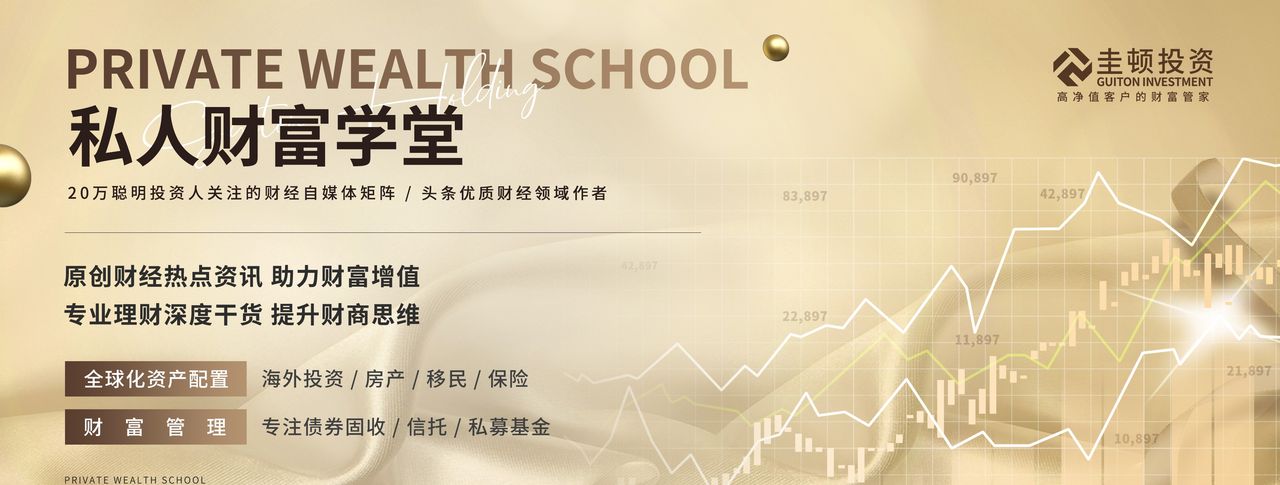
















暂无评论内容